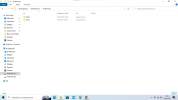O yöntemi ben de denedim. Temiz kurulum yapmak kadar sağlıklı olmuyor.
Sadece klasörün adını değiştirmek istiyorsan;
- C:\Users klasörüne gel.
- Sağ üst köşedeki arama kutucuğuna adını değiştirmek istediğin klasörün adını yazıp Enter'a basarak arama sonuçlarını getir.
- Burada ilgili klasörü bul ve sağ tıklayıp Yeniden adlandır'a tıklayıp istediğim ismi yaz.
Bu işlem sadece klasörün adını değiştirir. Hesap adın eskisi gibi kalır. Hesap adını da değiştirmek istiyorsan kayıt defteriyle işlem yapman gerekir. Bu işlemi, işlemin veri kaybına yol açabileceği riskini göze alarak yapmalısın ve başlamadan önce kayıt defterinin bir yedeğini oluşturmalısın. Bu işlem kesinlikle önerilmez!
- Komut istemini yönetici olarak çalıştır.
- net user Administrator /active:yes komutunu yazıp Enter'a basarak yeni bir yönetici hesabı oluştur.
- Oturumu kapatıp yeni oluşturduğun yönetici hesabına giriş yap.
- İşletim sisteminin kurulu olduğu sürücüye girip Users klasörünü aç.
- Adını değiştirmek istediğin klasöre sağ tıklayıp Yeniden adlandır'a tıkla ve isim gir.
- Aynı klasörün adı kayıt defterinden de değiştirilmesi gerekiyor.
- Kayıt defteri düzenleyicisini aç.
- Sol panelden şu basamakları takip et: HKEY_LOCAL_MACHINE\SOFTWARE\Microsoft\Windows NT\CurrentVersion\ProfileList\<Kullanıcı Güvenlik Kimlikleri>\
Eğer birden fazla kimlik çıkarsa her birine tek tek tıklayıp sağ taraftaki pencereden ProfileImagePath isimli ikili değerin Veri sekmesi altındaki yoluna bakarak doğru kimliği bulabilirsin.
Kullanıcı Güvenlik Kimliğine girip
ProfileImagePath anahtarına çift tıkla ve değer verisinin sonundaki ismi değiştir. Değişiklikleri kaydetmek için Tamam'a tıkla.
- Çalıştır'a netplwiz yazarak Kullanıcı Hesapları penceresini aç. Değiştirmek istediğin kullanıcı hesabını seçip seçeneklere tıkla ve adını değiştir. Uygula Tamam diyerek pencereyi kapat.
- Oturumu kapatıp adını değiştirdiğin hesaba giriş yap ve komut istemini yönetici olarak açarak net user Administrator /active:no komutunu girerek yönetici hesabını sil.
Kaynak:
How to Change User Folder Name in Windows 10 – 2 Ways - MiniTool